
Inhaltsverzeichnis:
- Lieferungen
- Schritt 1: Sehen Sie sich das Video an
- Schritt 2: USB-C-Stromversorgung
- Schritt 3: Komponenten für den Build
- Schritt 4: Gehäuse
- Schritt 5: Montage
- Schritt 6: Erstkonfiguration
- Schritt 7: Grundlegende Bedienung
- Schritt 8: Ist es gut?
- Schritt 9: Was würde ich verbessern?
- Schritt 10: Abschließende Gedanken
- Autor John Day [email protected].
- Public 2024-01-30 07:15.
- Zuletzt bearbeitet 2025-06-01 06:08.


Ein Tischnetzteil ist ein unverzichtbares Werkzeug bei der Arbeit mit Elektronik, in der Lage zu sein, die genaue Spannung einzustellen, die Ihr Projekt benötigt, und auch in der Lage zu sein, den Strom zu begrenzen, wenn die Dinge wirklich nützlich sind Tischnetzteil, ein überraschend leistungsfähiges Tischnetzteil, das über USB-C Power Delivery mit Strom versorgt wird.
Dies ist ein wirklich einfacher Build, der nur ein paar Stunden dauern sollte, und das Beste daran, er kostet weniger als 12 US-Dollar inklusive Versand!
Lieferungen
- USB-C-Stromversorgungsmodul - Aliexpress
- Netzteileinheit - Aliexpress
- Bananenbuchsen-Terminals - Aliexpress
- Netzschalter - Aliexpress
Schritt 1: Sehen Sie sich das Video an
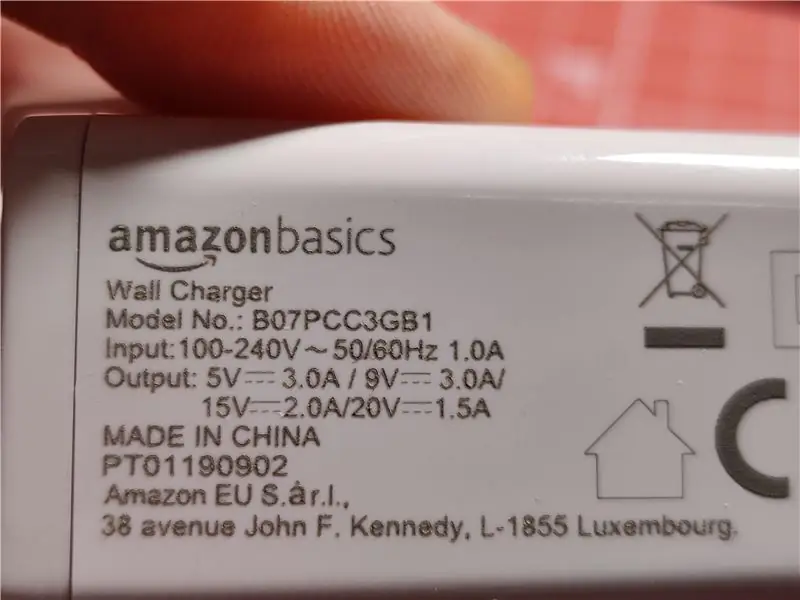

Das Video geht über die gleichen Informationen, die ich in den Instructables zeige, aber es ist möglicherweise einfacher zu sehen, wie das Netzteil mit dem Video aussieht und funktioniert.
Schritt 2: USB-C-Stromversorgung
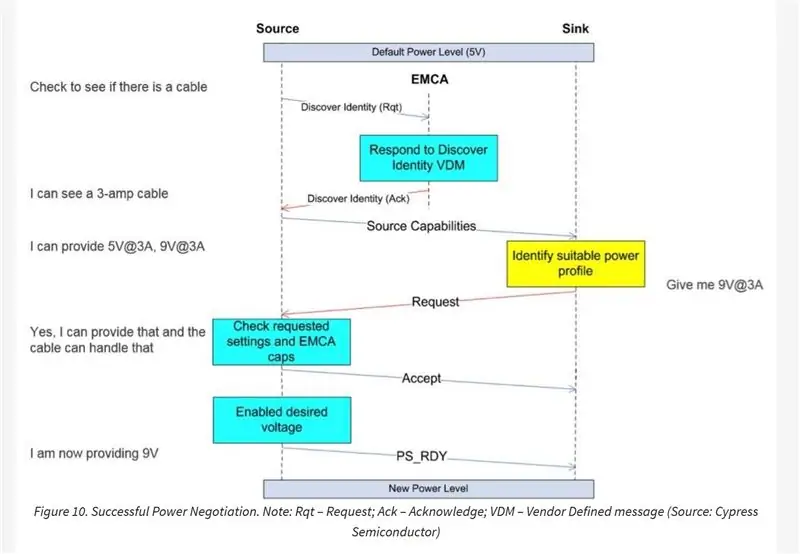

Wenn Sie mit der USB-C-Stromversorgung nicht vertraut sind, dachte ich, ich würde eine kurze Einführung geben, was es ist. (kann gerne übersprungen werden)
USB-C Power Delivery oder PD ist ein USB-C-Standard, mit dem bis zu 100 W Leistung bereitgestellt werden können. Heutzutage werden immer mehr Geräte mit PD betrieben, wie zum Beispiel eine Nintendo Switch und Apple Macbooks. Nicht alle Ladegeräte, die USB-C-Geräte mit Strom versorgen, sind jedoch PD-Netzteile, sie geben normalerweise ausdrücklich darauf an, ob sie PD unterstützen.
Ich denke, USB-C PD wird oft missverstanden. Obwohl es verschiedene Spannungen unterstützt, können Sie mit PD keine bestimmte Spannung einstellen. Es ist auf 5 verschiedene Spannungsstufen beschränkt:
- 5V
- 9V
- 12V (technisch nicht mehr Teil des Standards, aber einige Netzteile unterstützen es immer noch)
- 15V
- 20V
Doch nicht alle Lieferungen können all dies bieten. Mac-Ladegeräte unterstützen beispielsweise nur 5, 9 und 20 V.
Das Gerät, das von PD mit Strom versorgt wird, verhandelt mit dem Netzteil, um den Spannungspegel anzunehmen, der am besten zu ihm passt. Aber bei einer Tischversorgung möchten Sie normalerweise die Spannung genau kontrollieren und auch den Strom begrenzen können, was mit einer PD-Versorgung nicht möglich ist. PD kann zwar die Strombelastbarkeit eines Netzteils bei Verhandlungen mit dem Netzteil berücksichtigen, den Strom jedoch in keiner Weise einschränken, es wird jedoch überprüft, ob das Netzteil den Strom liefern kann, den das Gerät benötigt. Aber mit diesem Build können Sie eine PD-Stromquelle verwenden, sogar eine kompatible Batteriebank, mit den Funktionen, die Sie von einem typischeren Netzteil erwarten würden, einschließlich der Möglichkeit, auf höhere Spannungen als PD normalerweise zu erhöhen unterstützt.
Schritt 3: Komponenten für den Build

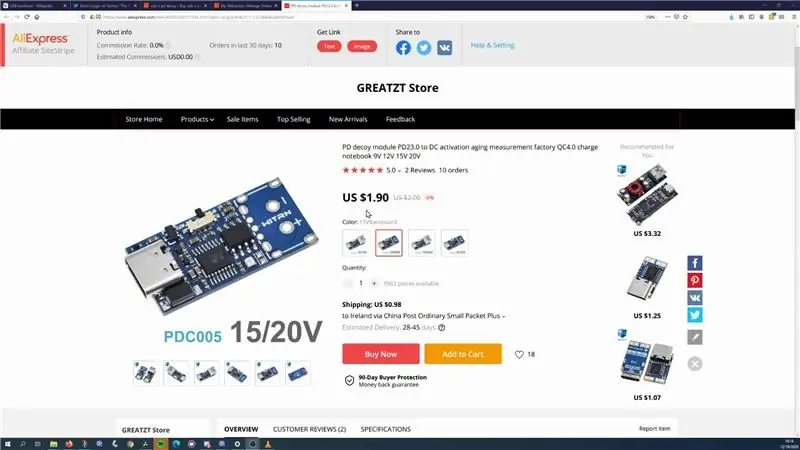

USB-C PD-Ködermodul
Das erste, was Sie für diesen Build benötigen, ist eine Möglichkeit, mit einem USB-C-PD-Netzteil zu verhandeln. Wie bereits erwähnt, verhandelt das Gerät, das mit Strom versorgt wird, normalerweise mit dem Ladegerät, um zu entscheiden, welche Spannung aus dem Netzteil entnommen werden soll, was wir brauchen, ist etwas, das dies für uns tut.
Dafür gibt es mehrere Möglichkeiten. Ich habe ein Video gemacht, in dem ich einige von ihnen anschaue, wenn Sie es sich ansehen möchten.
Jeder hat seine eigenen Vorteile, aber der, den ich für diesen Build ausgewählt habe, basiert auf dem IP2721-IC, der derselbe ist, den ich auf meinem TS100 Flex-C-Friend verwende.
Es ist eine gute Wahl, weil:
- es ist billig, es kostet nur 2 $ geliefert.
- Sein Verhalten ist für dieses Projekt gut geeignet. Der IP2721 kann so konfiguriert werden, dass er effektiv die höchste Spannung aufnimmt, die das Netzteil bietet, was für diesen Anwendungsfall gut ist. (Stellen Sie nur sicher, dass das Modul auf „HIGH“geschaltet ist)
Energieversorgungs Modul
Der Hauptteil dieses Projekts ist das ZK-4KX Buck-Boost Modul. Diese enthält das Display und die Bedienelemente zur Verwendung des Netzteils. Dieses Modul ermöglicht es uns, die Spannung, die wir von der PD-Versorgung erhalten, in alles umzuwandeln, was wir benötigen, auch auf höhere Spannungen.
Diese Arten von Modulen sind nicht neu, aber sie werden eher bei Projekten wie der Umwandlung alter PC-Netzteile in Bench-Netzteile verwendet.
Das ZK-4KX ist das billigste Modul dieser Art, auf das ich gestoßen bin. Ich habe nur 7,50 US-Dollar inklusive Lieferung für meins bezahlt, und obwohl es sich ziemlich billig anfühlt, war ich tatsächlich ziemlich überrascht von den Funktionen, die es hatte. Es kann zwischen 0 und 30 V ausgeben (auch wenn der Eingang weniger als 30 V beträgt) und kann bis zu 3 A (4 A mit einem Lüfter) liefern. Es gibt eine Gesamtleistungsgrenze von 35 W (50 W mit einem Lüfter), über die ich in einem späteren Schritt sprechen werde.
Die teureren haben andere Schnittstellen und unterstützen auch eine höhere Leistung, aber denken Sie daran, dass Sie immer noch durch die Leistung begrenzt sind, die Ihr PD liefern kann.
Andere Teile des Builds
Die letzten Dinge, die ich verwendet habe, waren ein paar Banana-Klinkenbuchsen, die normalerweise für die Tischstromversorgung verwendet werden, damit es mit Standardkabeln funktioniert und schließlich ein Schalter, um die Spannung zum ZK-Gerät einfach abschalten zu können. 4KX. Stellen Sie sowohl für die Steckdosen als auch für den Schalter sicher, dass Sie solche erhalten, die den Strom verarbeiten, den Sie mit dieser Versorgung verwenden. Einige der billigeren können nicht genug leisten. Sie benötigen auch Draht, Stranded 22 AWG ist das, was ich verwendet habe.
Andere erforderliche Teile
Um das Bench-Netzteil tatsächlich nutzen zu können, benötigen Sie einige zusätzliche Dinge.
Ein PD-fähiges USB-C-Netzteil. Grundsätzlich sollte jede PD-Versorgung reichen. Einige Kabel, um das Netzteil an Ihre Projekte anschließen zu können.
Schritt 4: Gehäuse



Für einen Fall, um alles unterzubringen, habe ich schließlich einen modifiziert, den ich auf Thingiverse gefunden habe. Ich habe Tinkercad verwendet, um ihn an die Teile anzupassen, die ich für den Bau hatte, und um etwas Belüftung für die Basis hinzuzufügen, und Sie können die STLs dafür hier finden.
Sie müssen jedoch keinen 3D-Drucker verwenden, jede Schachtel, die groß genug ist, sollte die Arbeit erledigen.
Es gibt einige Dinge, die Sie tun können, um den Build möglicherweise zu verbessern, und ich werde in einem späteren Schritt darüber sprechen.
Schritt 5: Montage




Nachdem das Gehäuse ausgedruckt und sichergestellt war, dass alles in Ordnung ist, ging es nun an den Zusammenbau, der eigentlich ganz einfach ist.
Der Ausgang des Netzteilmoduls sollte direkt mit den beiden Bananen-Klinkenbuchsen verbunden werden
Ich verbinde Masse vom IP2721-Modul direkt mit der „IN -“-Klemme des Netzteilmoduls. VCC des IP2721 wird zuerst mit dem Schalter verbunden, und dann wird der andere Pin des Schalters mit dem „IN +“-Anschluss des Netzteilmoduls verbunden.
Ich habe Crimpwerkzeuge verwendet, um den Drähten Aderendhülsen und Stecker für eine sichere Verbindung hinzuzufügen, aber ich denke, Sie könnten etwas Lötmittel verwenden, aber seien Sie vorsichtig, dass Sie kein Plastik der Buchsen oder des Schalters schmelzen. Für das IP2721-Modul habe ich auch eine Schraubklemme hinzugefügt, es ist nur eine Standard-5-mm-Klemme. Es wird auch empfohlen, keine Drähte zu löten, bevor Sie sie mit einer Schraubklemme verwenden.
Ich benutzte etwas Heißkleber, um das IP2721-Modul an Ort und Stelle zu halten, und fügte dem ZK-4KX auch einen Klecks hinzu, da er ein wenig locker war. Und das ist der Build fertig!
Schritt 6: Erstkonfiguration




Bevor Sie mit der Verwendung des Netzteils beginnen, sollten Sie einige Dinge konfigurieren, die jedoch auf dem Netzteilmodul gespeichert werden, sodass Sie sie nur einmal tun müssen.
Um in den Konfigurationsmodus zu gelangen, klicken und halten Sie die Schaltfläche „UI“, bis sich der Bildschirm ändert. Um durch die Konfigurationsmenüoptionen zu navigieren, klicken Sie auf die Schaltfläche „SW“. Die gesamte Palette der Optionen ist in der Modulbeschreibung aufgeführt, aber ich werde nur die auswählen, die ich für am wichtigsten halte.
Das erste, was ich empfehle, ist, das Standardverhalten beim Einschalten zu ändern. Unerklärlicherweise aktiviert es die Ausgabe standardmäßig automatisch. Ich kann nicht sehen, warum dies jemand möchte, aber zum Glück ist es konfigurierbar.
Klicken Sie in der Konfigurationsoption „OPEN“auf das Encoderrad und halten Sie es gedrückt, bis die Option auf OFF wechselt.
Als nächstes möchten wir eine Gesamtleistungsgrenze für das Modul festlegen. Dies ist besonders nützlich, wenn Ihre PD-Versorgung eine niedrigere Wattleistung hat, da das Netzteilmodul dadurch nicht mehr Strom verbraucht, als die PD-Versorgung hat.
Stellen Sie bei der Option „OPP“die Wattzahl mit dem Drehgeber entsprechend ein. Durch Drücken des Encoders ändert sich die Ziffer, die Sie ändern.
Eine wirklich wichtige Sache dabei ist, dass die von Ihnen eingestellte Leistungsgrenze für die Ausgangsleistung des Moduls und nicht für den Eingang zu gelten scheint. Beim Umwandeln der Spannungen verbraucht das Modul eine bestimmte Menge an Leistung. Dieses Modul behauptet, einen Wirkungsgrad von 88% zu haben, d.h. um 10 W Leistung am Ausgang bereitzustellen, müssen möglicherweise bis zu 11,5 W am Eingang verwendet werden. Ich bin mir nicht sicher, wie sehr ich dieser Zahl vertrauen würde, daher denke ich, dass Sie dies am besten auf 80% Ihres Angebots beschränken sollten.
Auf der Produktseite wird auch erwähnt, dass 35W das Maximum sind, das das Modul mit „natürlicher Wärmeableitung“, also ohne Lüfter, leisten kann.
Danach denke ich, dass es sich lohnt, die Temperatur zu senken, bei der das Modul abschaltet, standardmäßig sind es 110 ° C, was mir ein wenig gemütlich erscheint. Bei der Option „OTP“(obwohl das „t“für mich eher wie ein „r“aussieht) kann man hier mit dem Drehgeber die Temperaturgrenze verändern. Ich habe meine auf 80c eingestellt, das ist das Minimum.
Um das Konfigurationsmenü zu verlassen, klicken und halten Sie die UI-Taste erneut.
Schritt 7: Grundlegende Bedienung


Als nächstes schauen wir uns an, wie man es benutzt. Die Hauptsache, die Sie mit einem Netzteil tun möchten, ist die Einstellung der Spannung und der Strombegrenzung. Dazu drücken Sie einmal die Taste „UI“. Das erste, was Sie konfigurieren, ist die Spannung, die wie zuvor mit dem Drehgeber gesteuert wird. Um zur Einstellung des Stroms zu gelangen, drücken Sie einfach erneut die „UI“-Taste und verwenden Sie den Drehregler wie zuvor. Um dieses Menü zu verlassen, drücken Sie erneut die „UI“-Taste, oder es wird nach einigen Sekunden abgebrochen.
Zurück im Hauptmenü, um die Ausgabe zu aktivieren, den Drehgeber eindrücken. Während der Ausgang aktiviert ist, können Sie die Spannung durch Drehen des Encoders anpassen, aber ich würde dies nur für kleinere Anpassungen verwenden, da es ziemlich langsam ist.
Um zu ändern, was auf dem Bildschirm angezeigt wird, können Sie die Taste „SW“einmal drücken, um die untere Reihe entweder in Ampere, Watt, Amperestunden oder die aktivierte Zeit zu ändern.
Um die obere Reihe zu ändern, müssen Sie die Taste „SW“gedrückt halten und Sie können zwischen Voltage out, Voltage In und Temperatur wechseln.
Schritt 8: Ist es gut?



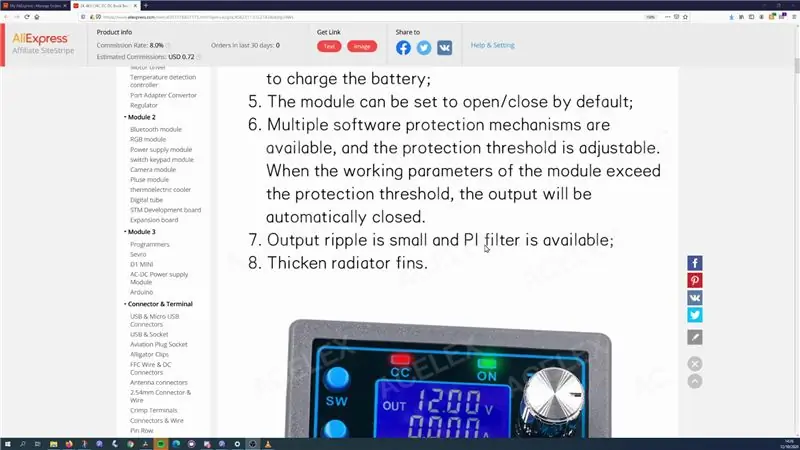
Gute Frage!
Es ist auf jeden Fall besser, als ich es ursprünglich erwartet hatte, als ich das Zeug dafür kaufte. In Verbindung mit einer PD-Powerbank ist dies eine wirklich kompakte Lösung, die Sie überall verwenden können.
Die Schnittstelle ist…. einfach ok. Angesichts der Art des Displays bin ich mir nicht sicher, wie es sonst gehandhabt werden könnte, aber ich vergesse oft, welche Taste was tut, und das blinkende Zeichen, das anzeigt, welche Ziffer Sie ändern, lässt es ziemlich reaktionslos erscheinen
Die Spannungsgenauigkeit ist ziemlich gut, obwohl sie bei stärkerer Last etwas abfällt, nichts Verrücktes, aber sie ist schlechter als mein Tenma-Netzteil.
Der Überstromschutz tritt ein, wenn Sie es erwarten, obwohl er in diesem Zustand eine gewisse Spannung ausgibt, was ich nicht erwartet hatte, aber der Tenma tut dies auch.
Was die Welligkeit betrifft, machen Sie sich keine Sorgen, laut der Auflistung hat sie eine geringe Welligkeit (…….. ich habe kein Zielfernrohr)
Schritt 9: Was würde ich verbessern?



Wenn ich dieses Projekt wieder aufbauen würde, würde ich ein paar Änderungen in Betracht ziehen.
Erstens könnte das 3D-Gehäuse definitiv verbessert werden. Die modifizierte Version, die ich gemacht habe, ist in Ordnung, aber ich bin kein 3D-Designer! T
Das Hauptproblem ist die faule Arbeit, die ich für einen Platz gemacht habe, um das IP2721-Modul zu platzieren dort.
Sie werden auch bemerken, dass ich Aufkleber habe, die positiv und negativ anzeigen, als ich das Gehäuse modifiziere, dachte ich nicht, dass ich diese Angaben brauche, weil ich dachte, die Farbe der Buchsen würde ausreichen, aber das ist nicht der Fall, mehr darüber in einer Minute.
Außerdem wäre es schön, wenn der Boden des Gehäuses in den Rest eingepresst wäre, das aktuelle Design ist für M2,5-Schrauben, aber ich habe nicht lange genug. Es bleibt derzeit nur aus Reibung an Ort und Stelle, aber das ist möglicherweise nicht für alle Drucker gleich.
Die Bananenbuchsen, die ich bekommen habe, sind von guter Qualität, aber ich denke, es ist besser, sich für solche zu entscheiden, die denen der Tenma ähnlich sind, denn wenn Sie ein Kabel erhalten, das wie diese ummantelt ist, müssen Sie das Plastik abschrauben Startseite. Und deshalb muss ich markieren, welches was ist!
Ich bin mir nicht sicher, ob der Schalter wirklich so nützlich ist, das IP2721-Modul würde immer noch mit Strom versorgt, was keine große Sache ist, aber Sie werden wahrscheinlich sowieso einfach die Tischversorgung ausstecken, wenn Sie damit fertig sind.
Und schließlich, um die Leistung zu erhöhen, die Sie durch das Modul bringen können, müssen Sie einen Weg finden, einen Lüfter sowohl in das Gehäusedesign zu integrieren als auch eine Möglichkeit zu finden, ihn mit Strom zu versorgen (möglicherweise einen separaten Abwärtswandler).
Schritt 10: Abschließende Gedanken

Ich denke, dies ist ein nützliches Gerät, es war billig, die Teile zu kaufen und es war schnell zusammengebaut, abgesehen von der Zeit, die zum Drucken des Gehäuses benötigt wird, Sie könnten es leicht in einer Stunde bauen lassen.
Ich denke also, wenn Sie bereits eine PD-Stromquelle haben und ein kostengünstiges Bench-Netzteil erhalten möchten, ist dies meiner Meinung nach eine ziemlich gute Option.
Mich würde aber interessieren, was andere dazu sagen. Ein guter Ort, um dies zu tun, ist auf meinem Discord, Sie werden dort viele hilfreiche Macher finden.
Ich möchte auch meinen Github-Sponsoren einen großen Dank dafür aussprechen, dass sie mich und die seltsamen Dinge, die ich gerne baue, unterstützt haben.
Danke fürs Lesen!
Empfohlen:
Machen Sie Ihren eigenen USB-Lüfter - Englisch / Französisch: 3 Schritte

Machen Sie Ihren eigenen USB-Lüfter | English / Francais: DEUTSCH Heute habe ich auf Websites gesehen, dass wir USB-Lüfter kaufen können. Aber ich habe gesagt, warum ich nicht meins machen soll? Was Sie brauchen: - Klebeband Elektriker oder Entenband - Ein PC-Lüfter - Ein USB-Kabel, das Ihnen nicht dient - Einen Drahtschneider - Einen Schraubendreher - Eine Saitenmuschel
So erstellen Sie einen USB-Shutdown-Hack – wikiHow

So erstellen Sie einen USB-Shutdown-Hack: In diesem Tutorial zeige ich Ihnen, wie Sie einen versteckten Ordner auf einem USB-Stick erstellen, der den Computer des Benutzers herunterfährt
So leiten Sie ein USB-Modem zu einer virtuellen VMware ESXi-Maschine um – wikiHow

So leiten Sie ein USB-Modem zu einer virtuellen VMware ESXi-Maschine um: Hallo zusammen! Heute erkläre ich Ihnen, wie Sie ein USB-Modem auf eine virtuelle VMware ESXi-Maschine umleiten. Auf die gleiche Weise können Sie einen Speicherstick und einige andere USB-Geräte umleiten. Diese altbewährte VMware-Funktion hat ihre Vor- und Nachteile, daher haben wir
So formatieren Sie ein schreibgeschütztes USB-Gerät: 4 Schritte

So formatieren Sie ein schreibgeschütztes USB-Gerät: Wenn Sie versuchen, Ihr USB-Speichergerät zu formatieren, erhalten Sie möglicherweise die folgende Fehlermeldung: "Der Datenträger ist schreibgeschützt". Keine Sorge, es bedeutet nicht, dass Sie mit Viren oder Malware infiziert sind. Um das Problem zu lösen, müssen Sie nur t
NODEMcu USB-Port funktioniert nicht? Laden Sie den Code mit USB auf das TTL(FTDI)-Modul in nur 2 Schritten hoch: 3 Schritte

NODEMcu USB-Port funktioniert nicht? Laden Sie den Code mit USB zum TTL (FTDI)-Modul in nur 2 Schritten hoch: Sie haben es satt, viele Drähte vom USB zum TTL-Modul an das NODEMcu anzuschließen. Befolgen Sie diese Anleitung, um den Code in nur 2 Schritten hochzuladen. Wenn der USB-Anschluss des NODEMcu funktioniert nicht, also keine Panik. Es ist nur der USB-Treiberchip oder der USB-Anschluss
